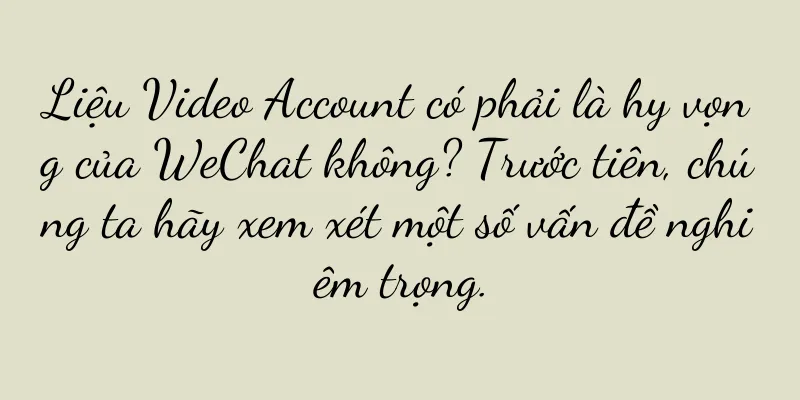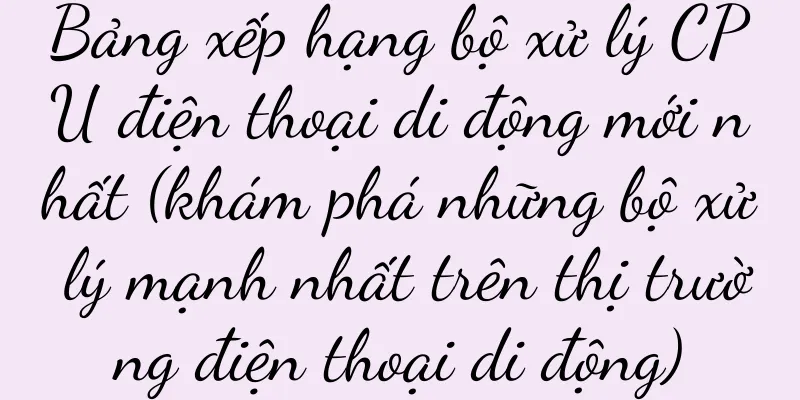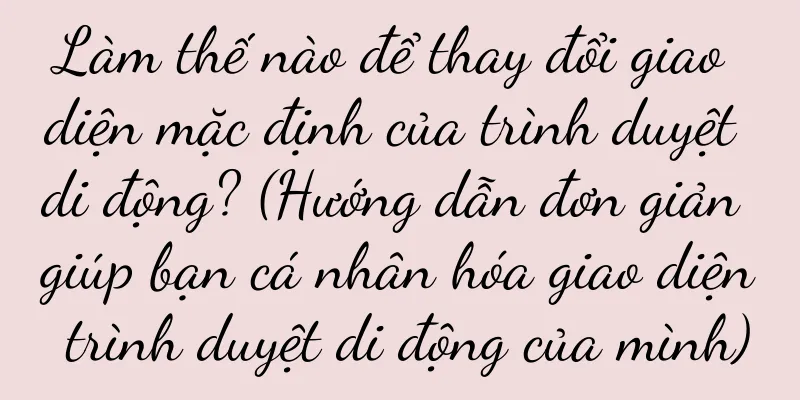Cách giải quyết vấn đề âm lượng nhỏ trên iPhone (điều chỉnh âm lượng nhanh chóng để có trải nghiệm âm nhạc tốt hơn)

|
Với chất lượng âm thanh tuyệt vời và khả năng phát nhạc, điện thoại Apple là một trong những điện thoại thông minh phổ biến nhất trên thế giới. Nó cũng có thể khiến chúng ta bỏ lỡ các cuộc gọi hoặc tin nhắn quan trọng. Đôi khi chúng ta có thể gặp phải vấn đề là âm lượng của điện thoại Apple quá nhỏ, điều này không chỉ ảnh hưởng đến việc thưởng thức âm nhạc của chúng ta mà còn ảnh hưởng đến chất lượng cuộc sống. Bài viết này sẽ giới thiệu một số phương pháp đơn giản và hiệu quả để điều chỉnh âm lượng trên iPhone. 1. Điều chỉnh âm lượng hệ thống 1. Sử dụng nút âm lượng bên hông: Bạn có thể điều chỉnh âm lượng hệ thống bằng cách nhấn nút tăng/giảm âm lượng ở bên hông iPhone. Nhấn nút xuống để giảm âm lượng và nhấn nút lên để tăng âm lượng. 2. Điều chỉnh âm lượng trong Trung tâm điều khiển: Mở Trung tâm điều khiển và trượt lên từ phía dưới màn hình. Bạn có thể nhanh chóng điều chỉnh âm lượng hệ thống bằng cách vuốt trên thanh âm lượng trong Trung tâm điều khiển. 2. Kiểm tra khối lượng ứng dụng 3. Mở ứng dụng bạn đang sử dụng: Mở ứng dụng bạn muốn điều chỉnh âm lượng. 4. Nhấn nút âm lượng: Bạn có thể điều chỉnh âm lượng của ứng dụng bằng cách nhấn nút tăng/giảm âm lượng trong ứng dụng. 3. Sử dụng cài đặt âm thanh 5. Vào Cài đặt: Tìm “Cài đặt” trên màn hình chính và nhấp vào biểu tượng. 6. Nhấp vào "Âm thanh & Phản hồi xúc giác": Tìm và nhấp vào tùy chọn "Âm thanh & Phản hồi xúc giác" trong giao diện cài đặt. 7. Điều chỉnh âm lượng nhạc chuông và âm báo: Trong giao diện "Âm thanh & Cảm ứng", bạn có thể điều chỉnh âm lượng nhạc chuông và âm báo. 4. Sử dụng tai nghe hoặc loa 8. Kết nối tai nghe: Điều chỉnh nút âm lượng trên tai nghe để tăng hoặc giảm âm lượng và cắm tai nghe vào giắc cắm tai nghe của điện thoại. 9. Sử dụng tai nghe Bluetooth: Bạn có thể điều chỉnh âm lượng bằng cách ghép nối tai nghe Bluetooth với iPhone và điều chỉnh nút âm lượng trên tai nghe. 10. Kết nối loa ngoài: Bạn có thể có âm lượng to hơn và chất lượng âm thanh tốt hơn bằng cách kết nối loa ngoài. 5. Vệ sinh loa hoặc giắc cắm tai nghe 11. Kiểm tra các lỗ loa: Kiểm tra cẩn thận xem có bụi hoặc mảnh vụn nào trong các lỗ loa không. Nếu có thể, hãy dùng bàn chải mềm hoặc tăm bông để vệ sinh nhẹ nhàng. 12. Kiểm tra giắc cắm tai nghe: Vui lòng kiểm tra xem có bụi hoặc mảnh vụn nào trong giắc cắm tai nghe không nếu bạn đã sử dụng tai nghe. Dùng bàn chải mềm hoặc tăm bông để vệ sinh nhẹ nhàng. 6. Cập nhật hệ thống điện thoại của bạn 13. Mở Cài đặt: Tìm “Cài đặt” trên màn hình chính và nhấp vào biểu tượng. 14. Nhấp vào "Chung": Tìm và nhấp vào tùy chọn "Chung" trong giao diện cài đặt. 15. Nhấp vào "Cập nhật phần mềm": Tìm "Chung", "Cập nhật phần mềm" trong giao diện và nhấp vào tùy chọn để kiểm tra xem có bản cập nhật hệ thống hay không. Làm theo lời nhắc để cập nhật nếu có bản cập nhật. Cho phép bạn tận hưởng niềm vui của âm nhạc và các cuộc gọi điện thoại, vệ sinh loa hoặc giắc cắm tai nghe và cập nhật hệ thống điện thoại, kiểm tra âm lượng ứng dụng, bạn có thể dễ dàng giải quyết vấn đề âm lượng điện thoại Apple quá nhỏ, sử dụng cài đặt âm thanh, sử dụng tai nghe hoặc loa và điều chỉnh âm lượng hệ thống. Điều chỉnh âm lượng bất cứ lúc nào và ghi nhớ những phương pháp này để khôi phục âm lượng bình thường trên iPhone. |
Gợi ý
Cách sử dụng iPhone để định vị điện thoại khác theo thời gian thực (với sự trợ giúp của chức năng định vị của iPhone, bạn có thể dễ dàng theo dõi vị trí của điện thoại mục tiêu)
Ngày nay, điện thoại di động đã trở thành một phần...
Máy giặt báo lỗi E3 không vắt phải làm sao (Giải quyết lỗi E3 của máy giặt)
Tuy nhiên, trong quá trình sử dụng, bạn có thể gặp...
Cấu hình của Honor Play 30 Plus có những thông số gì? Có đáng mua không? (Khám phá hiệu năng và tính thực dụng của Honor Play 30plus)
Honor Play 30plus đã thu hút được nhiều sự chú ý c...
Triển khai việc học tiếng Anh cho tất cả mọi người bằng cách thay đổi cách dạy tiếng Trung thông qua Steam (sử dụng nền tảng Steam để cải thiện kết quả học tiếng Trung)
Tiếng Anh đã trở thành một công cụ quan trọng cho ...
Mẹo cắt âm thanh trên điện thoại di động (phương pháp chỉnh sửa âm thanh dễ học)
Ngoài chức năng liên lạc và giải trí, điện thoại d...
Bảng giá sửa chữa máy photocopy tại Trường Sa (hiểu rõ chi phí sửa chữa máy photocopy tại Trường Sa)
Máy photocopy ngày càng đóng vai trò quan trọng tr...
2024: Năm đầu tiên của sự thức tỉnh thứ hai của quảng cáo thương hiệu
Bây giờ, nếu các công ty chỉ thực hiện quảng cáo ...
Giải quyết vấn đề nhấn F1 để vào hệ thống khi khởi động (sửa chữa nhanh các bất thường khi khởi động máy tính và tiết kiệm công sức nhấn F1)
Điều này gây phiền phức và bất tiện cho người dùng...
Biểu tượng nào là nút làm mới trên máy tính Apple? (Khám phá chức năng và phương thức hoạt động của nút làm mới trên máy tính Apple)
Nút làm mới máy tính Apple Nó cung cấp cho người d...
Nguyên nhân gây ra chứng đổ mồ hôi đêm ở phụ nữ mãn kinh là gì? (Khám phá nguyên nhân và phương pháp điều trị chứng đổ mồ hôi đêm ở phụ nữ mãn kinh)
Tức là, tình trạng đổ mồ hôi đêm thường xuyên là v...
Phương pháp kết nối bếp gas (hiểu phương pháp kết nối bếp gas đúng cách)
Phương pháp kết nối đúng là rất quan trọng đối với...
Mẹo thực tế để giải quyết màn hình xanh của máy tính (khắc phục sự cố màn hình xanh nhanh chóng và khôi phục máy tính của bạn hoạt động bình thường)
Nó cũng có thể gây hư hỏng cho phần cứng máy tính....
Cách điều chỉnh khoảng cách dòng của văn bản trong bảng Word (các thao tác đơn giản giúp bạn thành thạo kỹ năng điều chỉnh khoảng cách dòng của văn bản bảng)
Bài viết này sẽ giới thiệu chi tiết cách điều chỉn...
618 sắp ra mắt nhưng Dong Yuhui và Xiao Yangge đã trượt khỏi danh sách bán hàng
Với tư cách là lực lượng chủ chốt phát sóng trực ...
Cách vệ sinh máy lọc nước và máy điều hòa không khí đúng cách ở Thượng Hải (các biện pháp và phương pháp chính để giữ cho gia đình bạn khỏe mạnh)
Chúng cung cấp cho chúng ta nước uống và môi trườn...